- KOPADEEP
Guides
11:53, 15.09.2024
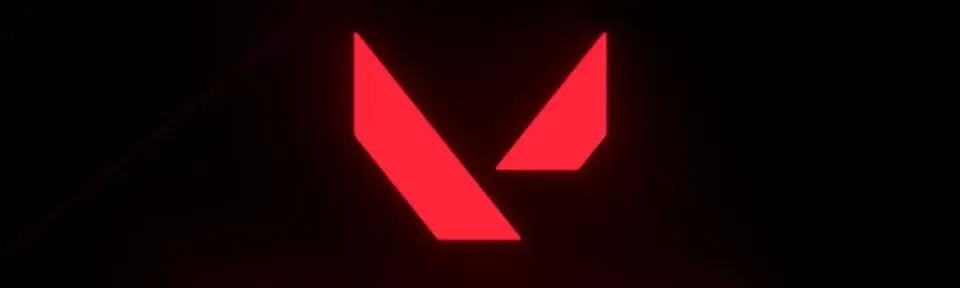
Dzieliliśmy się już z naszymi czytelnikami różnymi błędami związanymi z uruchomieniem lub awarią Valorant. Tym razem mówimy jednak o problemie, który nie pojawia się na ekranie i powoduje spore zamieszanie wśród graczy. Bez zidentyfikowania błędu, zdiagnozowanie i naprawienie problemu może być dość trudne. W tym artykule przeanalizujemy przyczyny tego problemu i przedstawimy przewodnik krok po kroku, jak go naprawić.
CZYTAJ WIĘCEJ: Co to jest błąd VAN 81 w Valorant i jak mogę go naprawić? .
Dlaczego nie można otworzyć i uruchomić Valorant?
- Procesy w tle
- Nieaktualne lub uszkodzone pliki gry
- Niezgodność systemu
- Konflikty z Riot Vanguard
- Niewystarczające uprawnienia
- Problemy ze sterownikiem graficznym
Przewodnik rozwiązywania problemów krok po kroku
Jeden z użytkowników Reddita opisał napotkany problem:
Kiedy klikam przycisk odtwarzania w kliencie Riot, przycisk zmienia kolor na szary, tak jakby gra miała się rozpocząć, ale po kilku sekundach przycisk zapala się ponownie, a Valorant się nie uruchamia. Nie ma żadnych komunikatów o błędach ani niczego podobnego.
Zbadaliśmy ten problem i znaleźliśmy kilka rozwiązań, aby uniknąć takiego samego losu, jaki spotkał tego gracza.


Zatrzymanie niepotrzebnych procesów w tle
Często na urządzeniu działa kilka procesów w tle, czy to program antywirusowy, nakładka, czy nawet pobrany tracker, które kolidują z antichitem Vanguard. Wystarczy kilka kliknięć i odrobina uwagi, by rozwiązać ten problem. Po tym można prawdopodobnie powrócić do Valorant.
- Naciśnij Ctrl + Shift + Esc, aby otworzyć Menedżera zadań.
- Znajdź niepotrzebne programy działające w tle, które mogą kolidować z Valorant (np. nakładki, programy innych firm).
- Kliknij je prawym przyciskiem myszy i wybierz „Zakończ zadanie”.
- Spróbuj ponownie uruchomić Valorant.

Wykonanie usługi Valorant w imieniu administratora
Zwykle gra prosi o te uprawnienia przy pierwszym uruchomieniu po uruchomieniu, ale system może potrzebować pomocy. Zalecamy uruchomienie Valorant z uprawnieniami administratora, wykonując poniższe czynności:
- Znajdź skrót Valorant na pulpicie.
- Kliknij go prawym przyciskiem myszy i wybierz „Uruchom jako administrator”.
- Jeśli gra uruchomi się pomyślnie, kliknij skrót prawym przyciskiem myszy, przejdź do „Właściwości”, następnie do zakładki „Zgodność” i zaznacz pole „Uruchom ten program jako administrator”, aby to ustawienie było trwałe.

Aktualizacja lub ponowna instalacja sterowników graficznych
Ważne jest, aby gracze Valorant aktualizowali swoje oprogramowanie. Riot Games regularnie wydaje poprawki i aktualizacje, które mogą wymagać najnowszych sterowników.
- Odwiedź stronę internetową producenta procesora graficznego (NVIDIA, AMD lub Intel).
- Pobierz i zainstaluj najnowsze sterowniki do swojej karty graficznej.
- Uruchom ponownie komputer i spróbuj ponownie uruchomić Valorant.

Odzyskiwanie plików Valorant
Czasami, z powodu częstych aktualizacji, folder gry jest pełen różnych plików, które mogą ze sobą kolidować. Nie musisz się martwić, ponieważ Riot Games zadbało o to, dodając bardzo przydatny przycisk "Przywróć" do programu uruchamiającego.
- Otwórz program uruchamiający Riot Games.
- Kliknij ikonę profilu w prawym górnym rogu i przejdź do „Ustawień”.
- W sekcji „Ustawienia gry” wybierz „Valorant” i kliknij „Napraw”.
- Poczekaj na zakończenie procesu, a następnie spróbuj uruchomić grę.

Far Rebelde Vanguarda
Wielu graczy Valorant nie zdaje sobie sprawy, że gra nie jest grywalna bez aktywnego Riot Vanguard. Z pewnych powodów anti-chit może nie działać na twoim komputerze.
- Otwórz Menedżera zadań (Ctrl + Shift + Esc).
- Poszukaj „Vanguard Tray Notification” lub „VGC” na karcie „Procesy”.
- Jeśli ich nie widzisz, spróbuj ponownie uruchomić komputer.
- Jeśli nadal się nie pojawiają, odinstaluj Riot Vanguard: Otwórz Panel sterowania > Programy i funkcje. Znajdź Riot Vanguard, kliknij prawym przyciskiem myszy i wybierz „Odinstaluj”.
- Uruchom ponownie Valorant, co spowoduje ponowną instalację Vanguard.
Dezaktywacja nakładek i programów od dostawców zewnętrznych
Wspomnieliśmy już, że Valorant ma tendencję do konfliktów z innymi aplikacjami. Istnieje wiele aplikacji, które są obecnie zainstalowane na wielu urządzeniach, które mogą powodować problemy podczas uruchamiania Valorant. Wielu graczy korzysta z aplikacji innych firm, takich jak Discord, NVIDIA GeForce Experience lub Steam z nakładkami, które mogą kolidować z Valorant.
Wyłącz te nakładki:
- W przypadku Discorda: przejdź do Ustawień użytkownika > Nakładka > Włącz nakładkę w grze i wyłącz ją.
- W przypadku GeForce Experience: otwórz aplikację, przejdź do „Ustawień” i wyłącz „Nakładkę w grze”.
Spróbuj ponownie uruchomić Valorant po dezaktywacji tych funkcji.

Zmiana rozdzielczości ekranu
Spróbuj zmienić rozdzielczość ekranu komputera. Problemy z uruchomieniem Valorant mogą być często spowodowane nieprawidłowymi ustawieniami ekranu, zwłaszcza jeśli masz starszą kartę graficzną. Wykonaj następujące kroki, aby zmniejszyć rozdzielczość ekranu w systemie Windows:
- Naciśnij Windows + S, aby otworzyć wyszukiwanie plików.
- Wpisz „Rozdzielczość ekranu” w polu wyszukiwania.
- Wybierz „Zmień rozdzielczość ekranu”, aby uzyskać dostęp do ustawień grafiki.
- W menu rozwijanym „Rozdzielczość ekranu” wybierz niższą rozdzielczość.

Sprawdź aktualizacje systemu Windows
Ten krok może wydawać się nieistotny dla wielu osób, ale zapewniamy, że Riot bardzo rygorystycznie dba o aktualizację swojego oprogramowania, więc zawsze powinieneś mieć oko na aktualizacje systemu Windows. Zwykle system aktualizuje się regularnie, ale jeśli z jakiegoś powodu wyłączyłeś tę funkcję, postępuj zgodnie z tymi instrukcjami:
- Otwórz Ustawienia > Aktualizacja i zabezpieczenia > Windows Update.
- Kliknij „Sprawdź aktualizacje” i zainstaluj wszystkie oczekujące aktualizacje.
- W razie potrzeby uruchom ponownie komputer i spróbuj ponownie uruchomić Valorant.
Neuinstallation von Valorant
Jeśli nic innego nie pomogło, nowa instalacja może rozwiązać problem.
- Otwórz Panel sterowania > Programy i funkcje.
- Znajdź Valorant, kliknij prawym przyciskiem myszy i wybierz „Odinstaluj”.
- Po zakończeniu procesu odinstalowywania odwiedź oficjalną stronę Valorant, aby pobrać i ponownie zainstalować grę.


Wniosek
Problem nieuruchamiania się gry Valorant bez komunikatu o błędzie może być frustrujący, ale zazwyczaj można go rozwiązać dzięki cierpliwości i systematycznemu rozwiązywaniu problemów. Powyższe kroki obejmują najczęstsze przyczyny i rozwiązania, a jeśli zastosujesz się do nich, powinieneś być w stanie ponownie zagrać w grę. Jeśli problem nie ustąpi nawet po wykonaniu tych kroków, skontaktuj się z pomocą techniczną Riot Games w celu uzyskania dalszej pomocy. Pamiętaj, że ważne jest, aby aktualizować swój system i grę, aby uniknąć podobnych problemów w przyszłości. Miłej gry!
Komentarze
Nadchodzące Topowe Mecze
Najnowsze topowe artykuły







Brak komentarzy! Bądź pierwszym, który zareaguje